SMTP2GO: Criando uma conta
O SMTP2GO é uma boa saída aos servidores SMTP pagos, onde é possível enviar gratuitamente até 1.000 e-mails.
Se trata de uma excelente ferramenta para quem busca trabalhar com e-mails transacionais a partir de suas aplicações hospedadas na nuvem. Abaixo, preparamos o passo a passo para garantir sua conta no serviço:
1 . Clique aqui para acessar o website da SMTP2GO.
2 . No menu superior, clique em "Pricing".
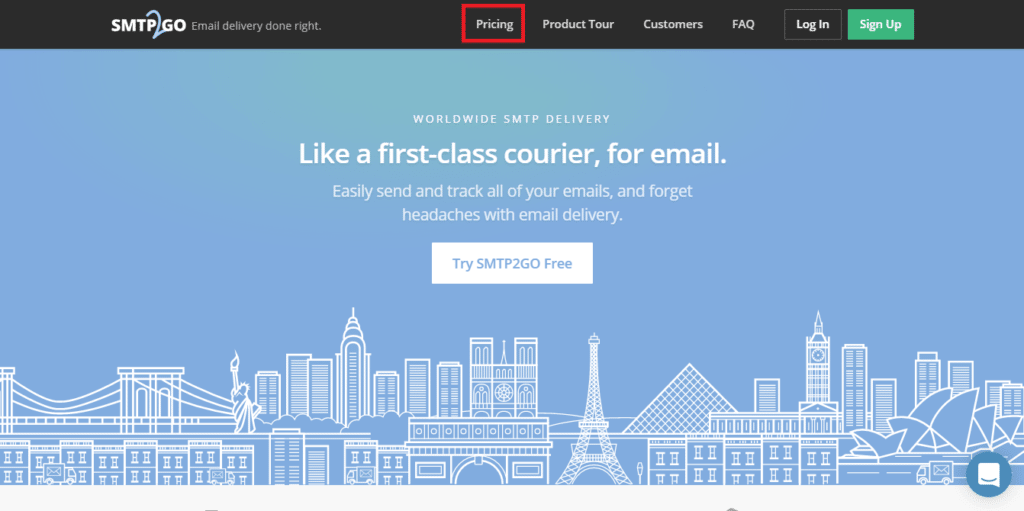
3 . Ao chegar na página, logo no banner principal, verá a mensagem "Get started with our free plan for up to 1,000 emails per month."
(Comece com nosso plano grátis para até 1.000 e-mails por mês), seguido do botão "Sign Up Free".
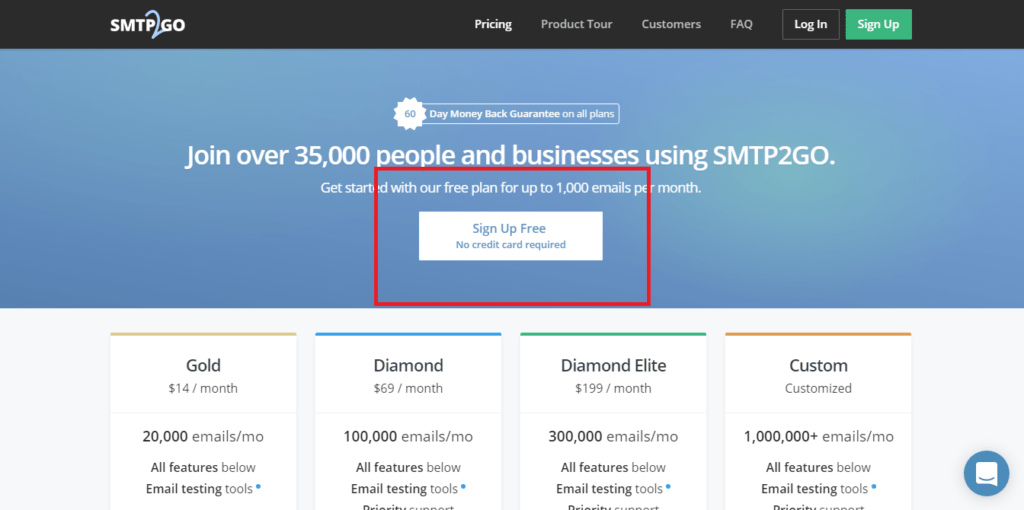
4 . Clique sobre ele e será aberto um modal com algumas informações importantes que deverão ser preenchidas.
5 . Será necessário que acesse sua caixa de entrada e verifique se há algum e-mail de confirmação por parte da SMTP2GO. Assim que chegar, abra-o e clique sobre "ACTIVATE ACCOUNT".
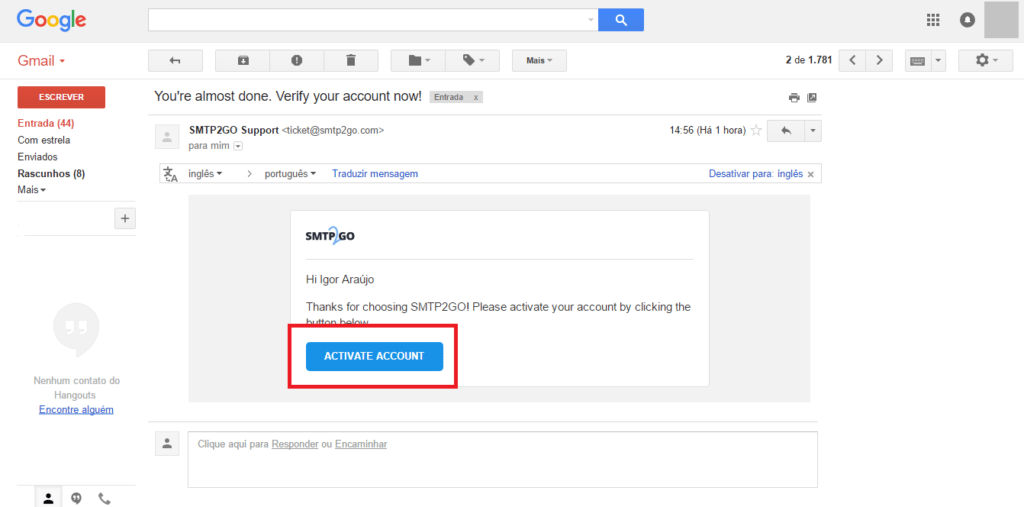
6 . Pronto! Será redirecionado para uma página onde verá as suas credenciais de acesso a serem usadas pelo seu site.
ou outro serviço que exija o uso de e-mails transacionais.
Para a configuração de sua conta caso tenha dificuldades de gerar e cria a conta para colocar no seu sistema, após confirmar e ativar sua conta, conforme passo 5 acima, abra um ticket para nossa central de suporte, forneça o email e senha de acesso a SMTP2GO. para que seja configurado no seu sistema.
